Game Center-appen i iOS er historie. Fra iOS 10 eksisterer Game Center ikke længere som en selvstændig app, som du kan få adgang til fra startskærmen. Det er ikke at sige, at Game Center-funktionaliteten er blevet fjernet. Tjenesten eksisterer stadig, da mange populære apps som Fruit Ninja, Letterpress og Tall Chess alle er afhængige af det. Ligeledes er der en lang række multiplayer-apps til iOS, der kræver Game Center for at arbejde. Hvis du havde Game Center konfigureret på din iPhone, før du opgraderede til iOS 10, behøver du ikke logge ind på den igen. Hvis du konfigurerer din iPhone som en ny enhed, eller hvis du ønsker at logge ud af Game Center i iOS 10, vil du gå tabt, da selve appen er væk. I iOS 10 skal du gå til appen Indstillinger for at logge ind og ud af Game Center.
Log ind på Game Center
Åbn appen Indstillinger, og rul ned til Game Center. Det skal vises i slutningen af afsnittet musik, fotos & kamera, iBooks og Podcasts. Tryk på den. Hvis du ikke er logget ind på Game Center, vil du se en ‘log ind’ på skærmen Game Center.
tryk på den og log ind med dit Apple ID.
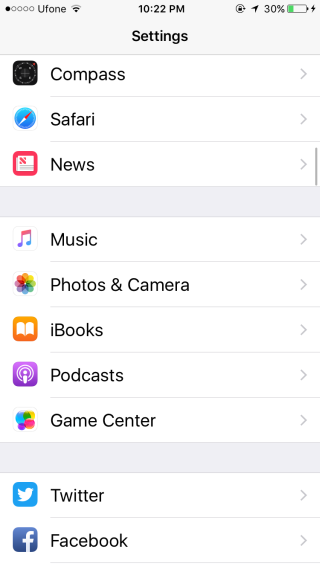
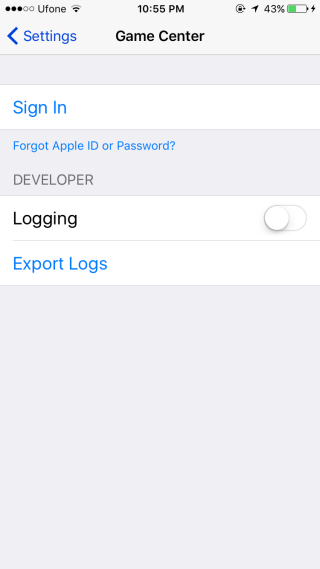
Log ud af Game Center
Åbn appen Indstillinger, og tryk på Game Center. På skærmen Game Center vil du se det Apple-ID, du har brugt til at logge ind på Game Center. Tryk på den, og en menu vises med en Log ud-indstilling.
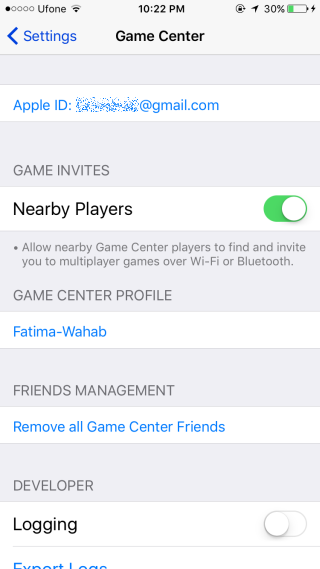
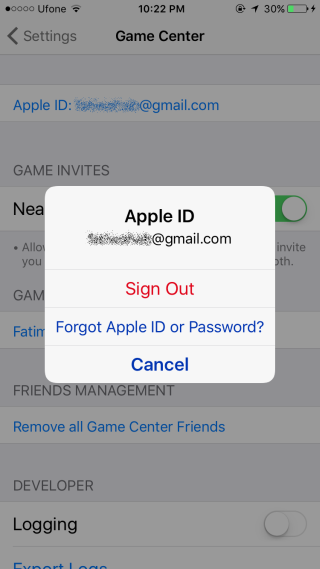
det er kun rimeligt at advare dig om, at din spiloplevelse i nogle apps kan blive påvirket. For apps, der insisterer på, at du er logget ind i Game Center, f. eks. King of Thieves, vil du blive bedt om at logge ind Game Center hver eneste gang du starter app. Andre spil kan være mindre nøjeregnende, men multiplayer-spil som Letterpress og Tall Chess kan simpelthen ikke fungere med dig, der er logget ud af Game Center.